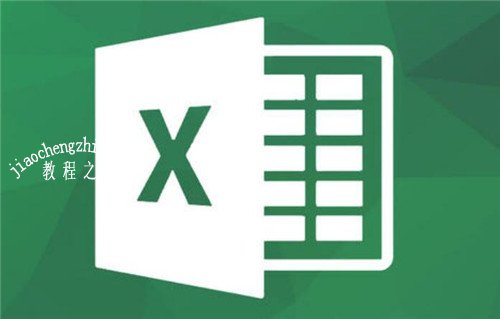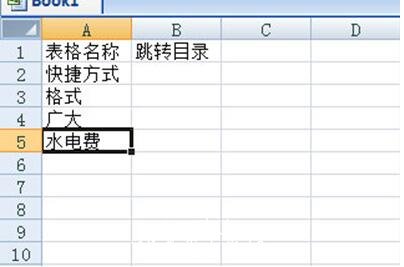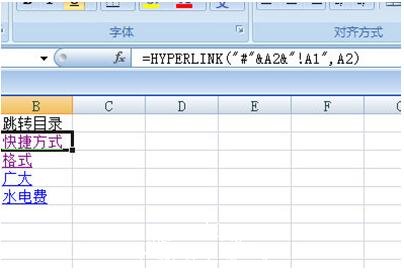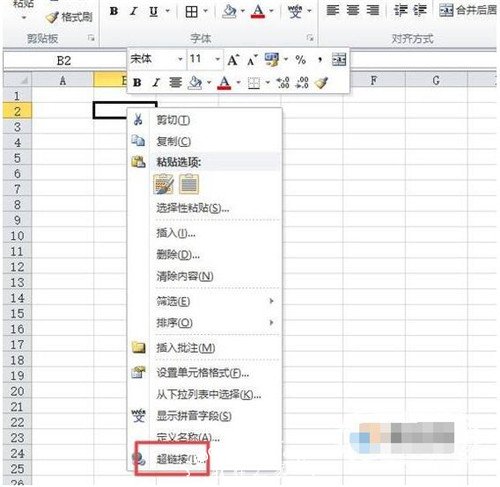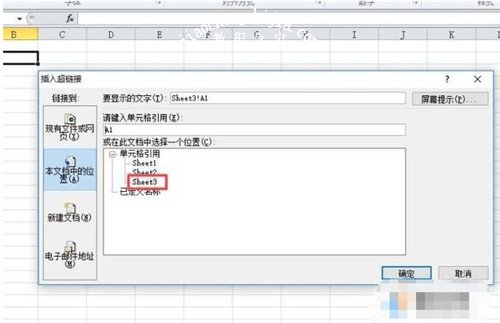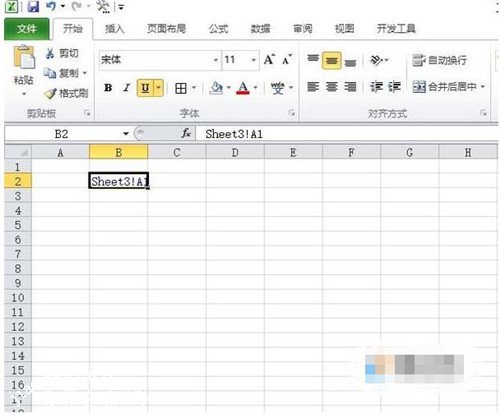现在很多用户在使用excel表格制作数据的时候,因为表格内数据非常多,想要找到其中的内存非常麻烦,如果你知道怎么制作目录超链接导航就方便很多,不过有很多excel用户不知道如何知道,没关系,下面小编就为大家带来excel制作目录导航超链接的详细教程,不知道如何制作的朋友可以学习一下。
excel怎么制作目录导航超链接
首先我们新建一个工作簿用来制作目录,这里随便弄了一下当作示例。
我们在跳转目录的单元格中输入以下函数
=HYPERLINK("#"&A2&"!A1",A2)
大家可以直接复制过去,这个函数的作用就是可以用来打开存储在网络服务器、Intranet或internet中的文件。
这里的两个A2是第一个表格的名称所在的单元格。
然后回车并进行填充,这样一来,目录的导航索引就生成好啦,点击即可跳转到相应的工作簿。
相关知识拓展:excel表格怎么添加超链接
1、首先,我们打开我们电脑上面的excel,然后选中一个单元格,之后我们右击选择超链接;
2、弹出的界面,我们点击本文档中的位置;
3、然后我们点击Sheet3;
4、之后我们就可以点击确定按钮了;
5、最终结果如图所示,这样我们就设置好超链接了,当我们点击此单元格就会跳转到Sheet3中去。
以上便是‘excel怎么制作目录导航超链接 excel表格怎么添加超链接’的全部内容了,希望可以为大家带来帮助,如果你还想了解更多关于excel表格的使用技巧,可以进入教程之家网了解一下。